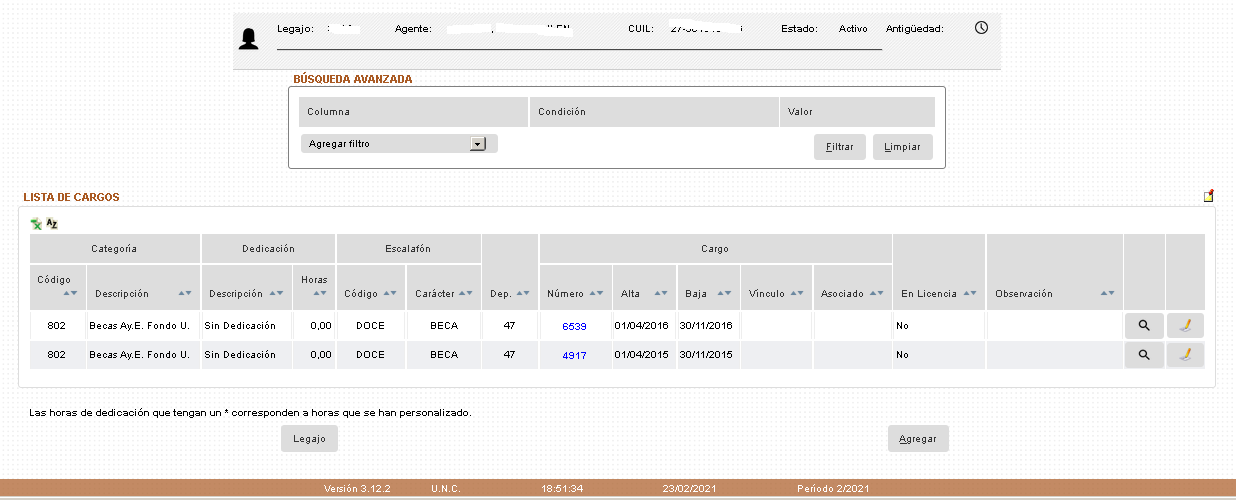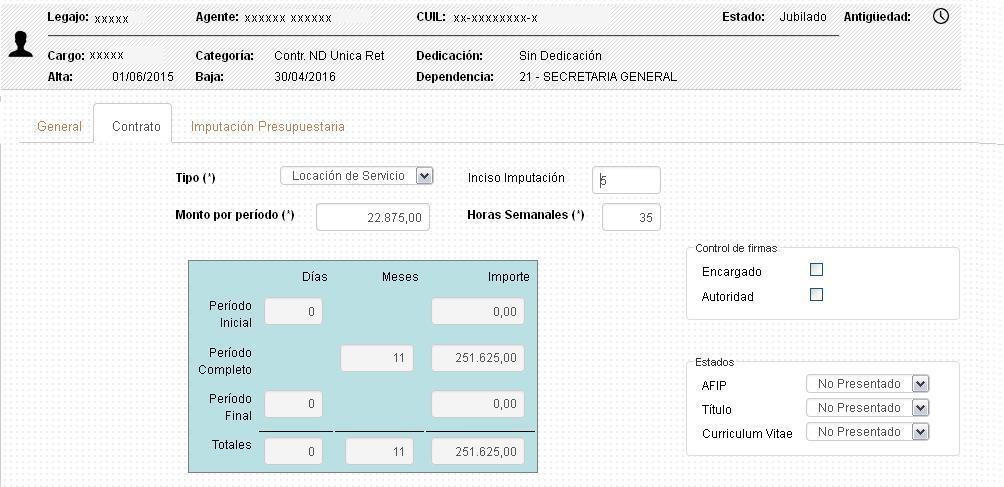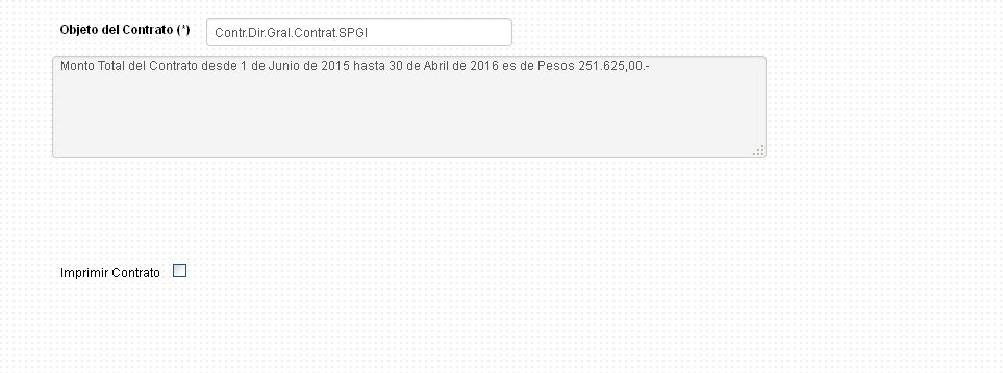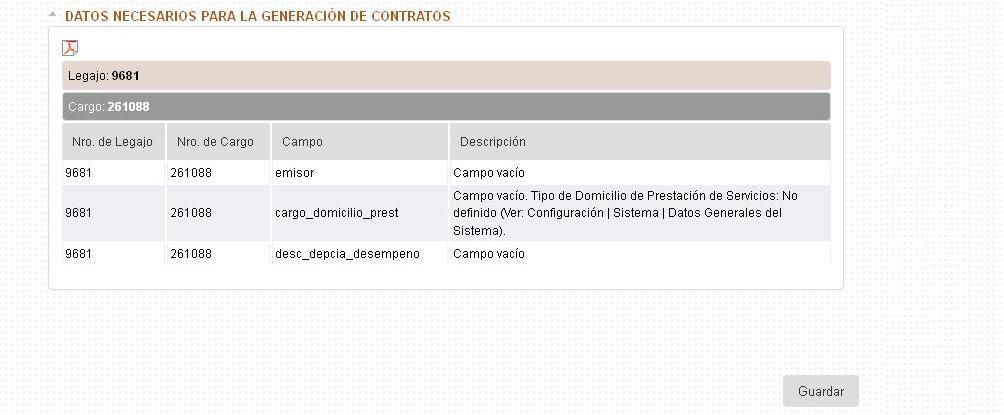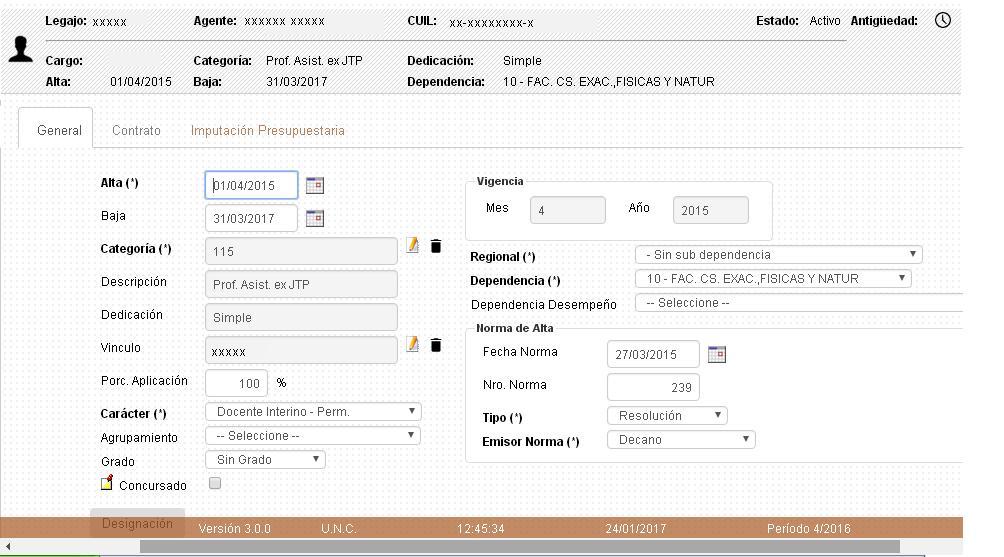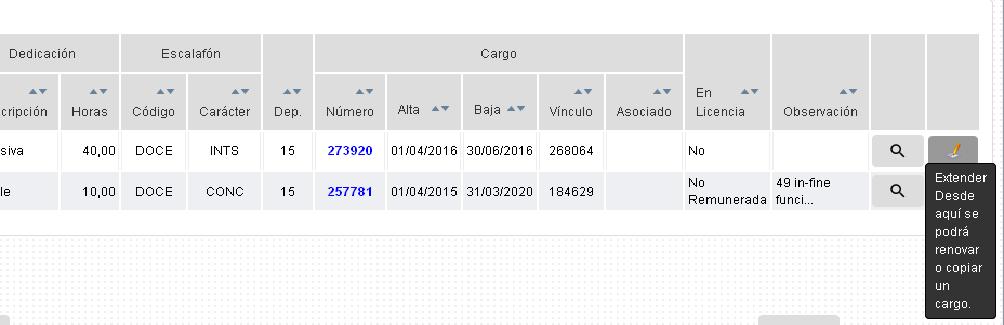Cargos
Contenido
Ingreso a la opción cargos
Antes del ingreso a la opción cargos el usuario debe posicionarse en el legajo de la persona.
Para ello debe acceder a Actualización y despues en Legajos
Posteriormente presionar en el botón Editar. Una vez ingresada en esta opción se visualizará la opción cargos que se encuentra ubicado en el margen inferior izquierdo de la pantalla.
En esta pantalla nos muestra los cargos existentes para el legajo seleccionado.
Por defecto siempre aparecerán los cargos activos. Podemos visualizar los cargos no activos cambiando la opcion del filtro en NO
Esta pantalla se visualizan los siguientes datos:
- Código de categoría: es el código numérico de la categoría designada
- Descripción de la categoría: muestra la descripción de la categoría en función del código cargado anteriormente
- descripción de la dedicación: corresponde a la dedicación horaria del cargo.
- horas de la dedicación: corresponde a las horas de dedicación según el código de categoría
- Código de escalafón: visualiza el escalafón al cual pertenece la categoría cargada. (NODO: NODOCENTE, DOCE: DOCENTE, AUTO: AUTORIDAD SUPERIOR)
- Código de carácter: especifica el caracter de la categoría (por ejemplo CONC: conccursado, PERM : planta permanente, etc)
- Código de la Dependencia: muestra el código numérico asignado a la dependencia universitaria de la UNC
- Número de cargo: es un número único identificatorio del cargo en el sistema.
- fecha de alta: es la fecha de alta de comienzo del cargo. Debe coincidir con la fecha de alta temprana informada a la AFIP.
- fecha de baja: es la fecha de baja de la designación.
- Vinculo: visualiza el número de cargo que se encuentra vinculado al cargo. Se lo utiliza en las renovaciones.
- asociado: visualiza el numero de cargo por el cual esta asociada una mayor responsabilidad.
- Si ha tenido licencia en el cargo y el tipo (Remunerada o no)
- Observaciones
Desde esta pantalla hay dos posibilidades:
- Agregar un cargo nuevo.
- Modificar un cargo existente.
Agregar un cargo nuevo
Para agregar un cargo nuevo debemos seleccionar desde el margen inferior derecho el botón Agregar.
En esta pantalla se deben registrar los datos obligatorios (*)
- Fecha de alta del cargo, en el formato dd/mm/aaaa.
- Fecha de baja del cargo, en el formato dd/mm/aaaa.
- Categoría ingresar el código 801 al 805 o usar (Tabla de selección)
- Descripción y Dedicación ( automáticamente dependiendo de la selección de la categoría)
- Porcentaje de Aplicación siempre 100
- Carácter seleccionar BECA ALUMNO
- Regional seleccionar SIN SUB DEPENDENCIA
- Dependencia (Selección)
- Dependencia de Desempeño (Selección) FACULTAD DEL ALUMNO
- Fecha Norma (*)
- Nro. Norma (*)
- Tipo (*)
- Emisor Norma (*)
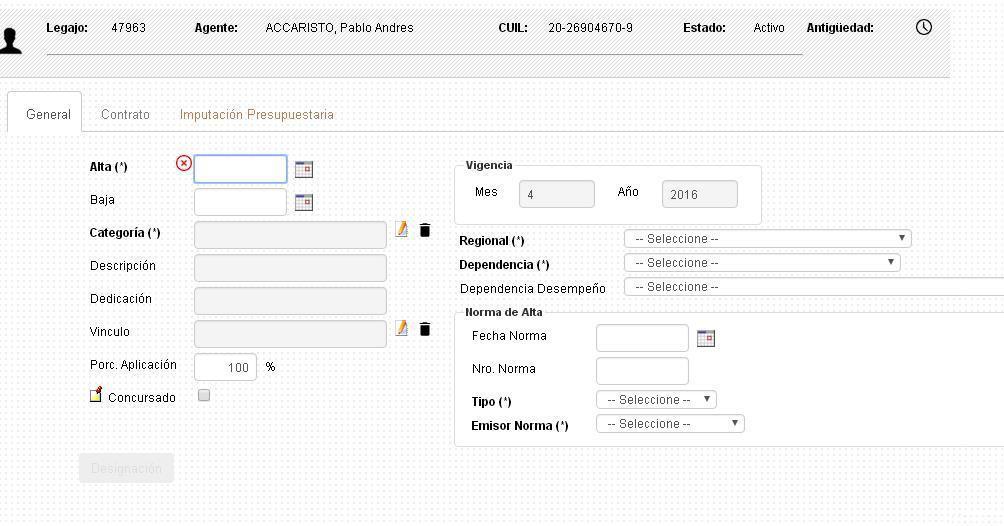
Archivo:Icampos obligatorios.pdg
Pantalla datos Contratos (Solapa margen superior)
En esta pantalla es donde se deben registrar los datos del cargo cuando corresponde a un contrato
- Monto.
- Tipo de Contrato.
- Imputación.
- Horas Semanales.
- Objeto del Contrato.
- Control de firmas.
- Estado.
Pantalla datos Imputacion Presupuestaria (Solapa margen superior)
En esta pantalla es donde se deben registrar los datos de la Imputación Presupuestaria.
- Seleccionando el botón editar muestra la imputación registrada en donde estamos posicionados. Podemos visualizar los datos existentes y/o hacer alguna modificación.
- Seleccionando el botón agregar muestra la pantalla de carga para agregar una imputación, (dar de alta)
Una vez realizada la modificación se deberá seleccionar el botón Guardar.
Modificar un cargo
Para modificar un cargo existente debemos seleccionar desde el margen inferior derecho el botón "Editar". Una vez realizada la modificación se deberá seleccionar el botón Guardar.
Renovación
Renovación Automática de un Cargo-Copiar un Cargo
Para realizar una renovación Automática de un cargo o copiar un cargo debemos estar posicionados, seleccionamos el ícono en el margen derecho.
Copia “Datos de la Norma” del cargo a renovar
Limpia los campos “Datos de la Norma” para grabar los nuevos.
- La pantalla que se ubica a la izquierda, corresponde al cargo que se vence y debemos renovar o copiar.
- La pantalla que se ubica a la derecha es la que corresponde al nuevo cargo y debemos completar.
Botón Renovar: Copia al cargo y genera un nuevo número de cargo vinculado.
Datos que se registran:
- Tilde: En la nueva pantalla podemos seleccionar a través del 1er tilde que se ubica en la pantalla de la derecha, si queremos hacer renovación generando un cargo o sin generar cargo.
- Fecha: Desde/hasta (renovación del cargo)
- Datos de Expediente
- Liquidación Alta Retroactiva
- Datos de la Norma
Datos Adicionales Se debe tildar según lo que corresponda para la nueva renovación o copia del cargo.
- Copiar Imputación Presupuestaria
- Copiar Novedades Liquidación
- Copiar Novedades Permanentes
- Copiar Licencias
- Copiar Carreras
- Copiar Datos Anexos
- Copiar Cargos Asociados
Una vez que cargamos todos los datos y seleccionamos la opción Renovar
El Sistema muestra el siguiente mensaje: “La renovación del cargo se realizó correctamente”.
Con la opción Renovar Cargo: Es cuando se copia el cargo, genera un número de cargo y en el vínculo muestra el número de cargo que se renovó (está vinculado el cargo con la nueva designación)
Una vez que seleccionamos la opción Copiar Cargo
El Sistema muestra el siguiente mensaje: “La copia del cargo se realizó correctamente”
Si seleccionamos el botón Copiar Cargo: Es cuando se copia el cargo, el nuevo número de cargo es igual al vinculo.